如何禁止别人修改ip地址
禁止修改IP地址方法

禁止修改本地IP的方法方法一:修改组策略法在Windows 2000/XP/2003 Server操作系统中“系统策略管理器”工具是默认的安装组件,用户只需运行命令“gpedit.msc”就可打开该工具,但名称更改为“组策略”(Windows 2000/XP系统)或“组策略编辑器”(Windows 2003 Server系统)。
1.单击“开始→运行”,在“打开”下拉文本框中输入命令“gpedit.msc”(仅双引号内文字)后,单击“确定”按钮。
2.在“组策略”或“组策略编辑器”窗口中,依次展开左侧子窗口中的“本地计算机策略→用户配置→管理模板→网络→网络连接”项目。
3.双击右侧子窗口中的“禁止访问LAN连接组件的属性”选项,再单击“禁止访问LAN连接组件属性”对话框中的“已启用”单选按钮,单击“确定”按钮。
4.最后,关闭“组策略”或“组策略编辑器”窗口即可。
以后,当普通用户打开“本地连接属性”对话框,选中“此连接使用下列项目”列表框中的“Internet协议(TCP/IP)”项目时,会发现其下的“属性”按钮已经变为灰色了,不能打开“Internet协议(TCP/IP)属性”对话框了,也就无法更改IP地址了。
但是,此方法对以管理员身份登录系统的用户而言可能会无效,此时就还需启用“为管理员启用网络连接设置”选项,才能禁用“属性”按钮。
方法二:停止服务法服务是Windows 2000/XP/2003操作系统中新增的功能,与“本地连接属性”对话框直接关联的服务是“Network Connections”。
因此只要停止该服务的运行,就不能打开“本地连接属性”对话框,也就无法修改IP地址了。
1.单击“开始→运行”菜单,在“打开”下拉文本框中输入命令“services.msc”(仅双引号内文字)后,单击“确定”按钮。
或者,单击“开始→控制面板”,在“控制面板”窗口中双击“管理工具”图标,再双击“服务”图标。
2.在“服务”窗口右侧子窗口中,双击名为“Network Connections”的服务,单击“服务状态”处的“停止”按钮停止该服务的运行,再将“启动类型”处的值设为“已禁用”选项,最后单击“确定”按钮即可。
禁止修改IP地址的方法禁止修改网络连接属性轻松锁住系统IP地址
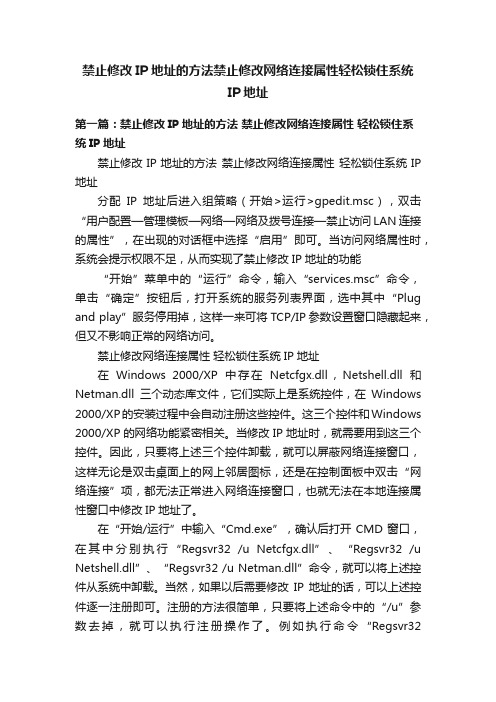
禁止修改IP地址的方法禁止修改网络连接属性轻松锁住系统IP地址第一篇:禁止修改IP地址的方法禁止修改网络连接属性轻松锁住系统IP地址禁止修改IP地址的方法禁止修改网络连接属性轻松锁住系统IP 地址分配IP地址后进入组策略(开始>运行>gpedit.msc),双击“用户配置—管理模板—网络—网络及拨号连接—禁止访问LAN连接的属性”,在出现的对话框中选择“启用”即可。
当访问网络属性时,系统会提示权限不足,从而实现了禁止修改IP地址的功能“开始”菜单中的“运行”命令,输入“services.msc”命令,单击“确定”按钮后,打开系统的服务列表界面,选中其中“Plug and play”服务停用掉,这样一来可将TCP/IP参数设置窗口隐藏起来,但又不影响正常的网络访问。
禁止修改网络连接属性轻松锁住系统IP地址在Windows 2000/XP中存在Netcfgx.dll,Netshell.dll和Netman.dll三个动态库文件,它们实际上是系统控件,在Windows 2000/XP的安装过程中会自动注册这些控件。
这三个控件和Windows 2000/XP的网络功能紧密相关。
当修改IP地址时,就需要用到这三个控件。
因此,只要将上述三个控件卸载,就可以屏蔽网络连接窗口,这样无论是双击桌面上的网上邻居图标,还是在控制面板中双击“网络连接”项,都无法正常进入网络连接窗口,也就无法在本地连接属性窗口中修改IP地址了。
在“开始/运行”中输入“Cmd.exe”,确认后打开CMD窗口,在其中分别执行“Regsvr32 /u Netcfgx.dll”、“Regsvr32/u Netshell.dll”、“Regsvr32 /u Netman.dll”命令,就可以将上述控件从系统中卸载。
当然,如果以后需要修改IP地址的话,可以上述控件逐一注册即可。
注册的方法很简单,只要将上述命令中的“/u”参数去掉,就可以执行注册操作了。
禁止更改IP设置大全

禁止更改IP设置大全第一、巧用组策略如果对方是2000及以上系统,则可用组策略来办到。
(但是XP家庭版没有组策略)。
在[运行]中输入“gpedit.msc”,回车进入组策略窗口,找到[用户配置]下面的[网络],找到“禁止访问LAN的连接属性”并启用;找到“为管理员启用2000的网络连接”并启用! OK,再去看,本地网络连接属性已变为不可用!第二、隐藏网上邻居大家知道,用鼠标右键单击网上邻居图标,然后再从弹出的右键菜单中选择“属性”命令就可以打开网络参数设置对话框,对网络参数进行设置了。
为此,我们可以通过隐藏“网上邻居”图标,让其他人无法打开网上邻居属性对话框,从而到达禁止设置网络参数的目的:1、首先打开开始菜单,并选择其中的运行命令,然后在弹出的运行对话框中,输入regedit 命令,这样系统就会打开一个注册表编辑器操作窗口;2、在这个窗口中,大家可以用鼠标依次访问键值HKEY_CURRENT_USER\Software\Microsoft\Windows\CurrentVersion\Policies\Explorer;3、随后在对应Explorer键值右边的操作窗口中,大家可以用鼠标左键单击窗口的空白处,从弹出的快捷菜单中,依次访问“新建”/“DWORD串值”命令;4、在打开的DWORD串值设置框中,大家必须给新建的DWORD串值命名为NoNetHood,同时把该值设置为1(十六进制);5、设置好所有参数后,重新启动计算机就可以使设置生效了。
第三、隐藏网络图标要想打开网络参数设置对话框,除了通过网上邻居的属性命令能实现目的外,大家也可以利用控制面板中的“网络”图标,来访问网络参数设置对话框,为此我们必须禁止其他用户对“网络”图标的访问:1、在Windows系统的开始菜单中找到运行命令,并在随后弹出的运行对话框中输入“control.ini”;2、接着系统将会启动记事本程序,来打开系统文件control.ini,在该文件的[don't load]设置段处,我们输入“netcpl.cpl=no”这样的字符;3、输入完毕后,保存文件,并重新启动计算机就可以隐藏控制面板中的“网络”图标了。
组策略限制用户修改IP地址
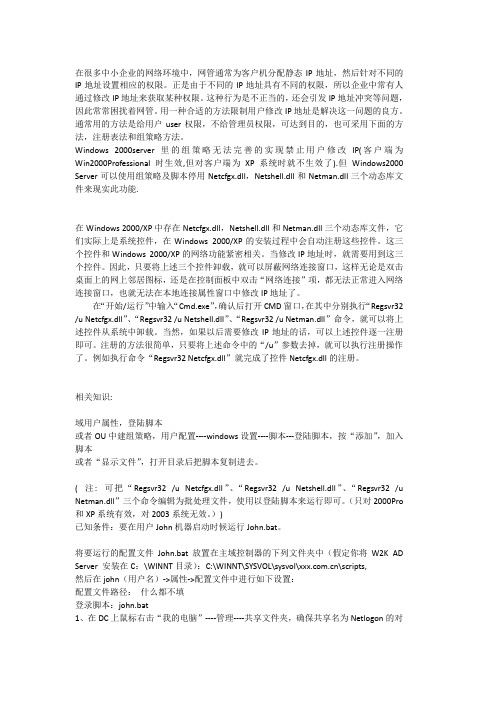
在很多中小企业的网络环境中,网管通常为客户机分配静态IP地址,然后针对不同的IP地址设置相应的权限。
正是由于不同的IP地址具有不同的权限,所以企业中常有人通过修改IP地址来获取某种权限。
这种行为是不正当的,还会引发IP地址冲突等问题,因此常常困扰着网管。
用一种合适的方法限制用户修改IP地址是解决这一问题的良方。
通常用的方法是给用户user权限,不给管理员权限,可达到目的,也可采用下面的方法,注册表法和组策略方法。
Windows 2000server里的组策略无法完善的实现禁止用户修改IP(客户端为Win2000Professional时生效,但对客户端为XP系统时就不生效了).但Windows2000 Server可以使用组策略及脚本停用Netcfgx.dll,Netshell.dll和Netman.dll三个动态库文件来现实此功能.在Windows 2000/XP中存在Netcfgx.dll,Netshell.dll和Netman.dll三个动态库文件,它们实际上是系统控件,在Windows 2000/XP的安装过程中会自动注册这些控件。
这三个控件和Windows 2000/XP的网络功能紧密相关。
当修改IP地址时,就需要用到这三个控件。
因此,只要将上述三个控件卸载,就可以屏蔽网络连接窗口,这样无论是双击桌面上的网上邻居图标,还是在控制面板中双击“网络连接”项,都无法正常进入网络连接窗口,也就无法在本地连接属性窗口中修改IP地址了。
在“开始/运行”中输入“Cmd.exe”,确认后打开CMD窗口,在其中分别执行“Regsvr32 /u Netcfgx.dll”、“Regsvr32 /u Netshell.dll”、“Regsvr32 /u Netman.dll”命令,就可以将上述控件从系统中卸载。
当然,如果以后需要修改IP地址的话,可以上述控件逐一注册即可。
注册的方法很简单,只要将上述命令中的“/u”参数去掉,就可以执行注册操作了。
禁止IP修改三法
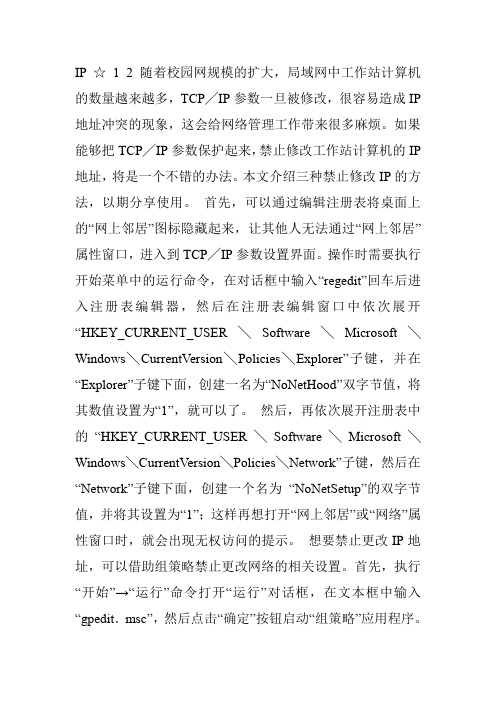
IP ☆1 2 随着校园网规模的扩大,局域网中工作站计算机的数量越来越多,TCP╱IP参数一旦被修改,很容易造成IP 地址冲突的现象,这会给网络管理工作带来很多麻烦。
如果能够把TCP╱IP参数保护起来,禁止修改工作站计算机的IP 地址,将是一个不错的办法。
本文介绍三种禁止修改IP的方法,以期分享使用。
首先,可以通过编辑注册表将桌面上的“网上邻居”图标隐藏起来,让其他人无法通过“网上邻居”属性窗口,进入到TCP╱IP参数设置界面。
操作时需要执行开始菜单中的运行命令,在对话框中输入“regedit”回车后进入注册表编辑器,然后在注册表编辑窗口中依次展开“HKEY_CURRENT_USER╲Software╲Microsoft╲Windows╲CurrentVersion╲Policies╲Explorer”子键,并在“Explorer”子键下面,创建一名为“NoNetHood”双字节值,将其数值设置为“1”,就可以了。
然后,再依次展开注册表中的“HKEY_CURRENT_USER╲Software╲Microsoft╲Windows╲CurrentVersion╲Policies╲Network”子键,然后在“Network”子键下面,创建一个名为“NoNetSetup”的双字节值,并将其设置为“1”;这样再想打开“网上邻居”或“网络”属性窗口时,就会出现无权访问的提示。
想要禁止更改IP地址,可以借助组策略禁止更改网络的相关设置。
首先,执行“开始”→“运行”命令打开“运行”对话框,在文本框中输入“gpedit.msc”,然后点击“确定”按钮启动“组策略”应用程序。
设置时在组策略编辑器中依次展开“用户配置”→“管理模板”→“网络”→“网络连接”分支菜单,然后在右侧的“设置”窗口中双击“禁用TCP/IP高级配置”选项打开“禁用TCP/IP高级配置属性”对话框,在“设置”选项卡上点选“已启用”单选按钮,然后点击“确定”按钮即可完成设置。
win7系统怎么禁止ip地址被修改
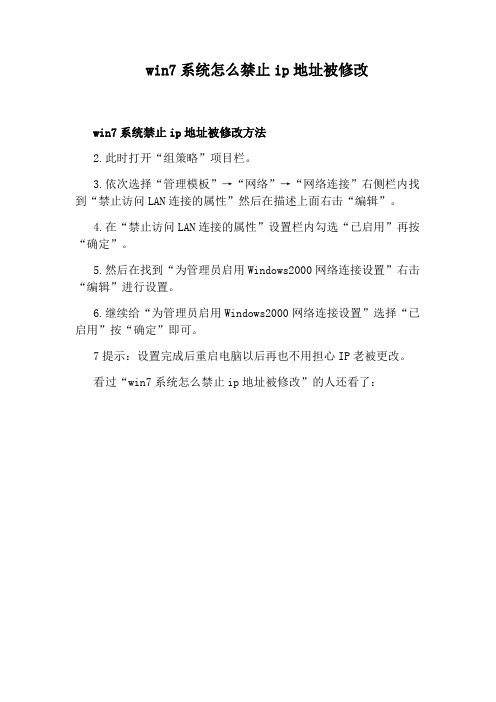
win7系统怎么禁止ip地址被修改
win7系统禁止ip地址被修改方法
2.此时打开“组策略”项目栏。
3.依次选择“管理模板”→“网络”→“网络连接”右侧栏内找到“禁止访问LAN连接的属性”然后在描述上面右击“编辑”。
4.在“禁止访问LAN连接的属性”设置栏内勾选“已启用”再按“确定”。
5.然后在找到“为管理员启用Windows2000网络连接设置”右击“编辑”进行设置。
6.继续给“为管理员启用Windows2000网络连接设置”选择“已启用”按“确定”即可。
7提示:设置完成后重启电脑以后再也不用担心IP老被更改。
看过“win7系统怎么禁止ip地址被修改”的人还看了:。
怎么阻止局域网用户修改ip和mac地址
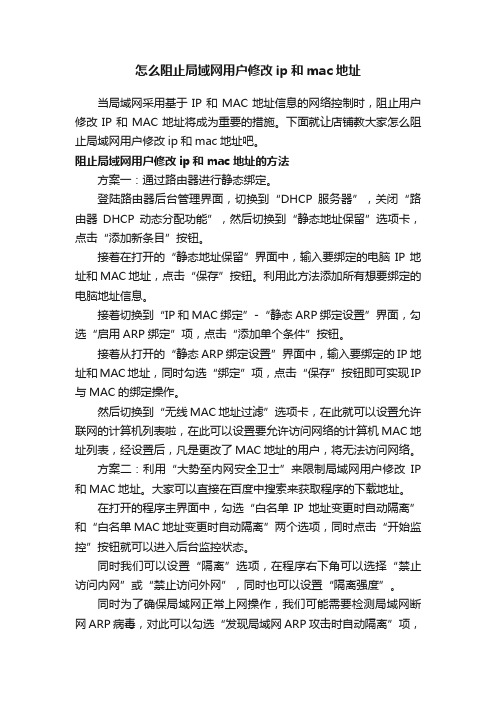
怎么阻止局域网用户修改ip和mac地址当局域网采用基于IP和MAC地址信息的网络控制时,阻止用户修改IP和MAC地址将成为重要的措施。
下面就让店铺教大家怎么阻止局域网用户修改ip和mac地址吧。
阻止局域网用户修改ip和mac地址的方法方案一:通过路由器进行静态绑定。
登陆路由器后台管理界面,切换到“DHCP服务器”,关闭“路由器DHCP动态分配功能”,然后切换到“静态地址保留”选项卡,点击“添加新条目”按钮。
接着在打开的“静态地址保留”界面中,输入要绑定的电脑IP地址和MAC地址,点击“保存”按钮。
利用此方法添加所有想要绑定的电脑地址信息。
接着切换到“IP和MAC绑定”-“静态ARP绑定设置”界面,勾选“启用ARP绑定”项,点击“添加单个条件”按钮。
接着从打开的“静态ARP绑定设置”界面中,输入要绑定的IP地址和MAC地址,同时勾选“绑定”项,点击“保存”按钮即可实现IP 与MAC的绑定操作。
然后切换到“无线MAC地址过滤”选项卡,在此就可以设置允许联网的计算机列表啦,在此可以设置要允许访问网络的计算机MAC地址列表,经设置后,凡是更改了MAC地址的用户,将无法访问网络。
方案二:利用“大势至内网安全卫士”来限制局域网用户修改IP 和MAC地址。
大家可以直接在百度中搜索来获取程序的下载地址。
在打开的程序主界面中,勾选“白名单IP地址变更时自动隔离”和“白名单MAC地址变更时自动隔离”两个选项,同时点击“开始监控”按钮就可以进入后台监控状态。
同时我们可以设置“隔离”选项,在程序右下角可以选择“禁止访问内网”或“禁止访问外网”,同时也可以设置“隔离强度”。
同时为了确保局域网正常上网操作,我们可能需要检测局域网断网ARP病毒,对此可以勾选“发现局域网ARP攻击时自动隔离”项,这样就可以有效保护局域网正常上网。
笔记本电脑怎么样禁止修改IP地址
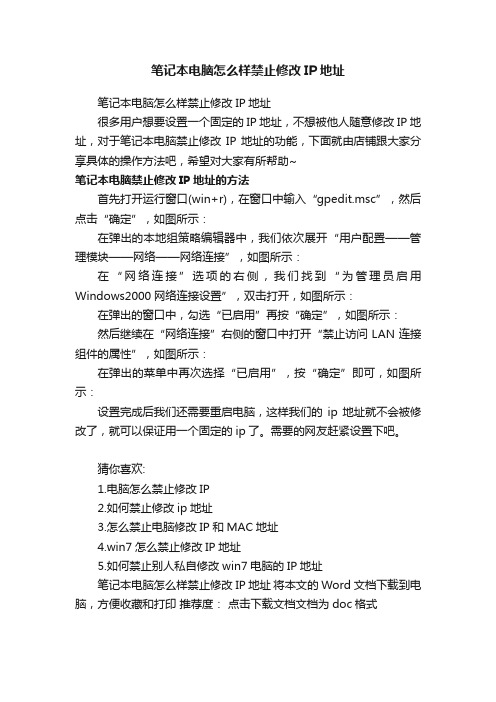
笔记本电脑怎么样禁止修改IP地址
笔记本电脑怎么样禁止修改IP地址
很多用户想要设置一个固定的IP地址,不想被他人随意修改IP地址,对于笔记本电脑禁止修改IP地址的功能,下面就由店铺跟大家分享具体的操作方法吧,希望对大家有所帮助~
笔记本电脑禁止修改IP地址的方法
首先打开运行窗口(win+r),在窗口中输入“gpedit.msc”,然后点击“确定”,如图所示:
在弹出的本地组策略编辑器中,我们依次展开“用户配置——管理模块——网络——网络连接”,如图所示:
在“网络连接”选项的右侧,我们找到“为管理员启用Windows2000网络连接设置”,双击打开,如图所示:
在弹出的窗口中,勾选“已启用”再按“确定”,如图所示:
然后继续在“网络连接”右侧的窗口中打开“禁止访问LAN连接组件的属性”,如图所示:
在弹出的菜单中再次选择“已启用”,按“确定”即可,如图所示:
设置完成后我们还需要重启电脑,这样我们的ip地址就不会被修改了,就可以保证用一个固定的ip了。
需要的网友赶紧设置下吧。
猜你喜欢:
1.电脑怎么禁止修改IP
2.如何禁止修改ip地址
3.怎么禁止电脑修改IP和MAC地址
4.win7怎么禁止修改IP地址
5.如何禁止别人私自修改win7电脑的IP地址
笔记本电脑怎么样禁止修改IP地址将本文的Word文档下载到电脑,方便收藏和打印推荐度:点击下载文档文档为doc格式。
如何禁止局域网中的计算机更改ip地址
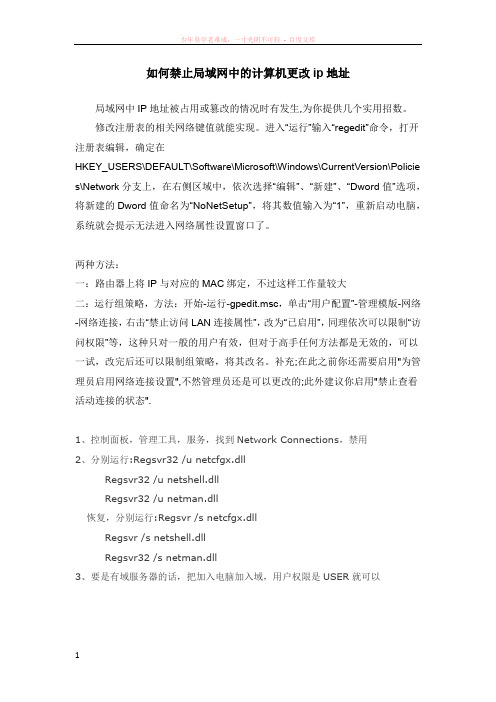
如何禁止局域网中的计算机更改ip地址局域网中IP地址被占用或篡改的情况时有发生,为你提供几个实用招数。
修改注册表的相关网络键值就能实现。
进入“运行”输入“regedit”命令,打开注册表编辑,确定在HKEY_USERS\DEFAULT\Software\Microsoft\Windows\CurrentVersion\Policie s\Network分支上,在右侧区域中,依次选择“编辑”、“新建”、“Dword值”选项,将新建的Dword值命名为“NoNetSetup”,将其数值输入为“1”,重新启动电脑,系统就会提示无法进入网络属性设置窗口了。
两种方法:一:路由器上将IP与对应的MAC绑定,不过这样工作量较大二:运行组策略,方法:开始-运行-gpedit.msc,单击“用户配置”-管理模版-网络-网络连接,右击“禁止访问LAN连接属性”,改为“已启用”,同理依次可以限制“访问权限”等,这种只对一般的用户有效,但对于高手任何方法都是无效的,可以一试,改完后还可以限制组策略,将其改名。
补充;在此之前你还需要启用"为管理员启用网络连接设置",不然管理员还是可以更改的;此外建议你启用"禁止查看活动连接的状态".1、控制面板,管理工具,服务,找到Network Connections,禁用2、分别运行:Regsvr32 /u netcfgx.dllRegsvr32 /u netshell.dllRegsvr32 /u netman.dll恢复,分别运行:Regsvr /s netcfgx.dllRegsvr /s netshell.dllRegsvr32 /s netman.dll3、要是有域服务器的话,把加入电脑加入域,用户权限是USER就可以在服务器上用ARP就可以将IP和MAC地址绑定。
在命令提示符窗口下,即dos窗口中,绑定arp -s ip地址mac地址探测arp绑定(动态和静态)列表,显示所有连接了我的计算机,显示对方IP 和MAC地址arp -a在代理服务器端捆绑IP和MAC地址,解决局域网内盗用IP,如:ARP -s 192.168.10.xx 00-50-ff-6c-08-xx解除网卡的IP与MAC地址的绑定:arp -d 网卡IP例如捆绑IP地址“192.168.10.59”与MAC地址为“00-50-ff-6c-08-75”,单击“开始→运行”并在打开的“运行”窗口中敲入“cmd”打开命令行窗口,然后输入以下命令:捆绑:arp -s 192.168.10.59 00-50-ff-6c-08-75解除捆绑:arp -d 192.168.10.59 另外,如果是在Windows 2000的域环境中,可以使用组策略限制用户修改IP地址,并启用DHCP动态分配IP地址。
如何禁止电脑修改IP地址

如何禁止电脑修改IP地址在单位局域网中,经常出现IP地址冲突的攻击或者出现抢占IP地址的情况,很多情况下都是员工随意更改自己电脑的IP地址造成的。
同时,如果员工随意修改IP地址还会导致越权访问公司的一些重要文件资料,从而给单位信息安全带来隐患。
为此,我们需要禁止局域网电脑随意修改IP地址的行为。
那么,如何禁止电脑随意修改IP地址、禁用修改IP地址呢?下面大家跟着店铺一起来了解一下禁用修改IP地址的方法吧。
禁止电脑修改IP地址方法一:正常情况下,双击桌面右下方系统托盘中有“本地连接”图标,然后选“属性”按钮,可以很快地进入“本地连接属性”窗口,很方便地就能修改自己电脑中的IP地址,所以可以先取消桌面右下方系统托盘中“本地连接”图标。
右击“网上邻居”选“属性”,在“网络和拨号连接”窗口中右击“本地连接”选“属性”,在该窗口中将“连接后在任务栏中显示图标”前面的选中标记去掉即可。
此方法虽然能够控制一部分人擅自修改IP地址,但只对那些“菜鸟”起作用,对稍有一些电脑知识的人来说,它起不了多大的作用,因为控制面板中同样可以进入上述位置修改。
禁止电脑修改IP地址方法二:修改IP地址,往往是通过“本地连接”的“属性”来进行的。
控制了“本地连接”的“属性”功能,让其变成不可用状态不就行了吗。
具体做法如下:点击“开始→运行”,在运行窗口中输入“gpedit.msc”,依次展开“用户配置→管理模板→网络→网络及拨号连接”,在右侧窗口中右击“禁止访问LAN连接的属性”选项,在出现的快捷菜单中选“属性”,在该窗口的“策略”选项卡中将选项设置成“启用(E)”,按下“确定”退出即可。
好了,现在右击系统托盘中“本地连接”图标选“状态”,或从“开始→设置”→ “网络和拨号连接”进入“本地连接属性”窗口,“属性”按钮就不可用了;从右击“网上邻居”或从“控制面板”中进入同样无法修改。
禁止电脑修改IP地址方法三:对于企业大型局域网来说,由于电脑数量多,通过以上方法固定IP显然是不现实的,如果不想用路由器做IP绑定,可以通过一个简单的软件达到同样的目的。
如何禁止修改IP地址
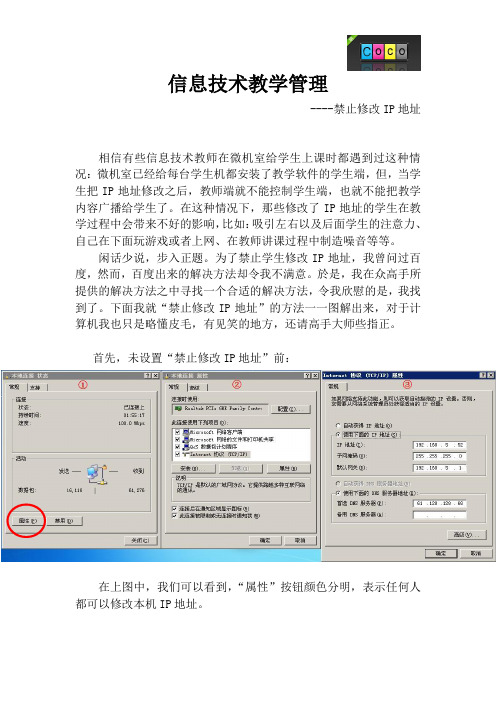
信息技术教学管理
----禁止修改IP地址
相信有些信息技术教师在微机室给学生上课时都遇到过这种情况:微机室已经给每台学生机都安装了教学软件的学生端,但,当学生把IP地址修改之后,教师端就不能控制学生端,也就不能把教学内容广播给学生了。
在这种情况下,那些修改了IP地址的学生在教学过程中会带来不好的影响,比如:吸引左右以及后面学生的注意力、自己在下面玩游戏或者上网、在教师讲课过程中制造噪音等等。
闲话少说,步入正题。
为了禁止学生修改IP地址,我曾问过百度,然而,百度出来的解决方法却令我不满意。
於是,我在众高手所提供的解决方法之中寻找一个合适的解决方法,令我欣慰的是,我找到了。
下面我就“禁止修改IP地址”的方法一一图解出来,对于计算机我也只是略懂皮毛,有见笑的地方,还请高手大师些指正。
首先,未设置“禁止修改IP地址”前:
在上图中,我们可以看到,“属性”按钮颜色分明,表示任何人都可以修改本机IP地址。
开始设置
1、在“运行”中输入gpedit.msc
2、在相应目录(①②③④)下找到红色箭头所指:
①
②
③
④
3、双击上图红色箭头所指项目,打开如下图,点选“已启用”,单击“确定”
上面两项设置完成之后,我们再回到网络连接的属性里看看,检查一下“禁止修改IP地址”是否成功。
此时,我们可以看到“属性”按钮呈灰色,表示不能访问,不能对其进行操作。
换句话说:IP地址已被禁止修改!。
如何防止网络IP地址被滥用

如何防止网络IP地址被滥用网络IP地址的滥用是一个严重的问题,它可能导致网络安全威胁、大规模的垃圾邮件发送、盗窃个人信息等恶意行为。
为了保护自己和他人的网络安全,我们需要采取一些措施来防止网络IP地址的滥用。
本文将介绍几种有效的方法,帮助我们进行网络IP地址滥用的防范。
一、加强网络安全意识要防止网络IP地址被滥用,首先我们需要加强网络安全意识,培养良好的网络安全习惯。
这包括以下几点:1.使用强密码:确保密码足够强大,包含字母、数字和特殊字符,并定期更换密码。
2.定期更新软件和操作系统:及时安装最新的安全补丁和更新,以防止黑客利用已知漏洞进行攻击。
3.小心点击陌生链接:避免点击不信任的链接,尤其是来自不明来源的邮件或社交媒体。
4.谨慎公开个人信息:避免在公共场合或不信任的网站上公开个人敏感信息。
二、限制端口的开放限制端口的开放是另一个重要的防止网络IP地址滥用的方法。
开放太多的端口可能会导致黑客和恶意软件利用漏洞进行攻击。
因此,我们建议:1.关闭不必要的端口:检查网络设备和服务器上的端口配置,关闭不需要使用的端口,减少攻击面。
2.使用防火墙:配置防火墙规则,仅允许必要的端口对外开放,并限制哪些IP地址可以访问这些端口。
3.使用端口扫描工具:定期运行端口扫描工具,及时发现并修复存在的端口安全漏洞。
三、实施访问控制策略为了防止网络IP地址的滥用,实施访问控制策略是必要的。
以下是一些值得考虑的策略:1.合理划分网络区域:将网络划分为不同的区域,对不同区域的IP 地址进行访问控制。
2.使用访问控制列表(ACL):通过配置ACL,限制哪些IP地址可以访问网络资源。
3.网络监控和入侵检测系统:安装网络监控和入侵检测系统,及时发现和阻止滥用IP地址的活动。
四、限制访问频率和连接数为了防止滥用IP地址,我们可以限制访问频率和连接数。
以下是一些可行的方法:1.设置访问速率限制:通过配置网络设备或服务器,限制来自同一IP地址的访问频率。
如何防止私自更改机房IP地址

如何防止私自更改机房IP地址在图书馆电子阅览室日常使用中,经常出现由于计算机IP地址被私自更改导致无法上网的情况,文章通过介绍使用组策略的方式防止IP地址被用户随意更改。
标签:电子阅览室;IP地址;组策略1.引言在图书馆电子阅览室的维护中,有很多问题会导致系统出现故障。
而网络故障是其中比较频繁的一种。
其中IP地址分配通常都是服务器采用静态IP、客户机采用DHCP自动分配的方式。
但是,很多人很多用户总喜欢私自设置IP地址,例如“192.168.0.88”、“192.168.0.188”这类的IP都是人人在抢,结果经常出现IP地址冲突无法上网的局面。
要完全禁止这样的事情也不太难,只要在路由器上将用户的IP地址与MAC地址一一绑定,如果私自更改IP地址则无法上网,这样即可起到禁止修改IP的作用。
但是以笔者的实际工作经验来看,如果从路由器上作限制,工作量比较大,而且用户更换了网卡还需要重新设置,而且也增加了路由的负担。
因此,我们还是考虑用客户端入手。
目前企业用户客户端的安装一般都是采用克隆安装的方式,即制作好映像文件,然后直接快速恢复即可。
因此我们只要在制作映像文件时进行相应的设置就可以了。
2.各种实现方法2.1取消本地连接图标当网络连接正常时,会在系统任务栏右侧显示出本地连接的小图标,其样子就是两台小电脑,很多用户就是通过这个来修改IP地址的。
因为鼠标只要双击图标,即可快速打开本地连接窗口,然后进行IP地址修改。
因此,将该图标隐藏起来,那么就可以阻止很多初级用户私自修改IP。
在桌面上右击“网上邻居”图标,在弹出的菜单中选择“属性”命令,在打开的网络和拨号连接窗口中即可看到本地连接图标。
右击本地连接图标,在弹出的菜单中选择“属性”,这样就打开了本地连接的属性窗口,在該窗口“常规”标签的底部将“连接后在通知区域显示图标”项取消,再单击“确定”按钮保存设置,这样任务栏上的本地连接状态图标就不见了。
虽然这样简单的一个步骤,但却可以让50%以上的用户不知道怎么去修改IP 了。
禁止用户修改IP地址的三种方法

禁止用户修改IP地址的三种方法一般情况下,修改计算机IP地址时,都需要先找到系统的本地连接图标,并右击该图标,再从弹出的右件菜单中执行“属性”命令,才能进入到TCP/IP参数设置窗口。
要是你事先想办法将本地连接图标隐藏起来的话,那么普通用户同样也没有办法打开TCP/IP参数设置窗口来随意修改IP地址。
要隐藏系统的本地连接图标,可以按照如下步骤来实现。
方法一:由于本地连接图标与系统的Netcfgx.dll、Netshell.dll、Netman.dll这三个动态链接文件有关,一旦将这三个动态链接文件反注册的话,那么本地连接图标就会被自动隐藏起来了。
在反注册上面三个动态链接文件时,可以先打开系统运行框,并在其中输入字符串命令“regsvr32 Netcfgx.dll/u”命令(其中regsvr32命令、动态链接文件之间要保留一个空格),单击一下“确定”按钮后,就能把Netcfgx.dll文件反注册了;在反注册上面三个动态连接文件时,可以先打开系统运行框,并在其中输入字符串命令“REGSVR32NETCFGX.DLL/U”,单击一下“确定”按钮后,就能把NETCFGX.DLL文件反注册了。
若要显示请输入run REGSVR32 NETCFGX.DLLrun REGSVR32 NETSHELL.DLLrun REGSVR32 NETMAN.DLL重启即可.方法二:单击“开始”菜单中的“运行”命令,在打开的系统运行对话框中,输入“services.msc”命令,单击“确定”按钮后,打开系统的服务列表界面,选中其中的“Plug and play”服务项目,并用鼠标右键单击之。
从弹出的快捷菜单中单击“属性”命令,打开如图1所示的服务属性设置界面,单击该界面中的“停用”按钮,同时将“启动类型”选为“已禁用”,再单击一下“确定”按钮。
此时你可以依次单击“开始”“设置”“网络和拨号连接”命令,在接着出现的窗口中,你就找不到“Internet连接”或“本地连接”图标,那么你自然也就无法进入到TCP/IP参数设置窗口,来修改IP地址和其他参数了,这样一来就实现了限制非法更改IP地址的目的了。
怎样禁止修改ip地址禁止修改ip小技巧
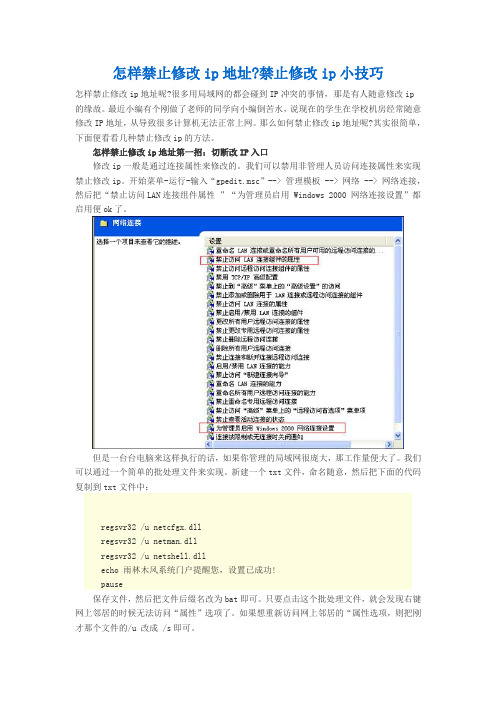
怎样禁止修改ip地址?禁止修改ip小技巧怎样禁止修改ip地址呢?很多用局域网的都会碰到IP冲突的事情,那是有人随意修改ip的缘故。
最近小编有个刚做了老师的同学向小编倒苦水,说现在的学生在学校机房经常随意修改IP地址,从导致很多计算机无法正常上网。
那么如何禁止修改ip地址呢?其实很简单,下面便看看几种禁止修改ip的方法。
怎样禁止修改ip地址第一招:切断改IP入口修改ip一般是通过连接属性来修改的。
我们可以禁用非管理人员访问连接属性来实现禁止修改ip。
开始菜单-运行-输入“gpedit.msc”--> 管理模板 --> 网络 --> 网络连接,然后把“禁止访问LAN连接组件属性”“为管理员启用 Windows 2000 网络连接设置”都启用便ok了。
但是一台台电脑来这样执行的话,如果你管理的局域网很庞大,那工作量便大了。
我们可以通过一个简单的批处理文件来实现。
新建一个txt文件,命名随意,然后把下面的代码复制到txt文件中:regsvr32 /u netcfgx.dllregsvr32 /u netman.dllregsvr32 /u netshell.dllecho 雨林木风系统门户提醒您,设置已成功!pause保存文件,然后把文件后缀名改为bat即可。
只要点击这个批处理文件,就会发现右键网上邻居的时候无法访问“属性”选项了。
如果想重新访问网上邻居的“属性选项,则把刚才那个文件的/u 改成 /s即可。
怎样禁止修改ip地址第二招:绑定MAC地址开始菜单-运行-输入“cmd”,执行“ipconfig /all”命令,在弹出的窗口中,将网卡的MAC地址、IP地址记录下来; 然后将指定IP地址与对应的MAC地址,绑定在一起,以后即使有人在你的计算机中,修改了IP地址,他也无法通过代理服务器,进行网络连接。
例如要将IP地址10.115.223.198与网卡MAC地址00-00-0E-63-E6-3D绑定,需要在“命令提示符”窗口中执行命令行arp -s 10.115.223.198 00-00-0E-63-E6-3D。
禁止修改IP地址的方法
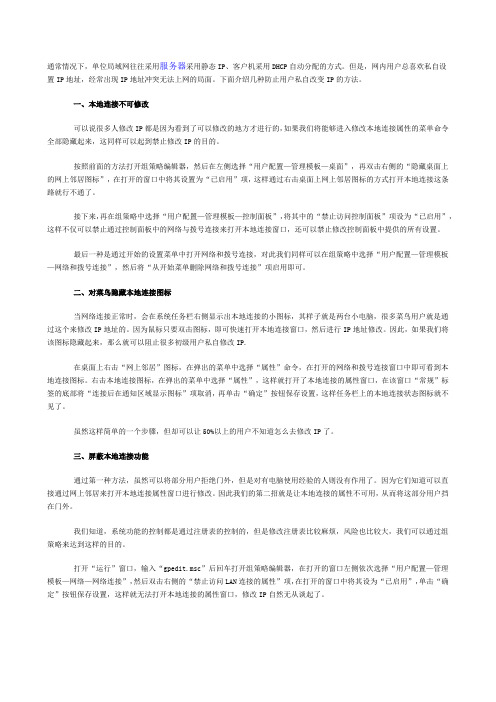
通常情况下,单位局域网往往采用服务器采用静态IP、客户机采用DHCP自动分配的方式。
但是,网内用户总喜欢私自设置IP地址,经常出现IP地址冲突无法上网的局面。
下面介绍几种防止用户私自改变IP的方法。
一、本地连接不可修改可以说很多人修改IP都是因为看到了可以修改的地方才进行的,如果我们将能够进入修改本地连接属性的菜单命令全部隐藏起来,这同样可以起到禁止修改IP的目的。
按照前面的方法打开组策略编辑器,然后在左侧选择“用户配置—管理模板—桌面”,再双击右侧的“隐藏桌面上的网上邻居图标”,在打开的窗口中将其设置为“已启用”项,这样通过右击桌面上网上邻居图标的方式打开本地连接这条路就行不通了。
接下来,再在组策略中选择“用户配置—管理模板—控制面板”,将其中的“禁止访问控制面板”项设为“已启用”,这样不仅可以禁止通过控制面板中的网络与拨号连接来打开本地连接窗口,还可以禁止修改控制面板中提供的所有设置。
最后一种是通过开始的设置菜单中打开网络和拨号连接,对此我们同样可以在组策略中选择“用户配置—管理模板—网络和拨号连接”,然后将“从开始菜单删除网络和拨号连接”项启用即可。
二、对菜鸟隐藏本地连接图标当网络连接正常时,会在系统任务栏右侧显示出本地连接的小图标,其样子就是两台小电脑,很多菜鸟用户就是通过这个来修改IP地址的。
因为鼠标只要双击图标,即可快速打开本地连接窗口,然后进行IP地址修改。
因此,如果我们将该图标隐藏起来,那么就可以阻止很多初级用户私自修改IP.在桌面上右击“网上邻居”图标,在弹出的菜单中选择“属性”命令,在打开的网络和拨号连接窗口中即可看到本地连接图标。
右击本地连接图标,在弹出的菜单中选择“属性”,这样就打开了本地连接的属性窗口,在该窗口“常规”标签的底部将“连接后在通知区域显示图标”项取消,再单击“确定”按钮保存设置,这样任务栏上的本地连接状态图标就不见了。
虽然这样简单的一个步骤,但却可以让50%以上的用户不知道怎么去修改IP了。
如何禁止别人修改ip地址
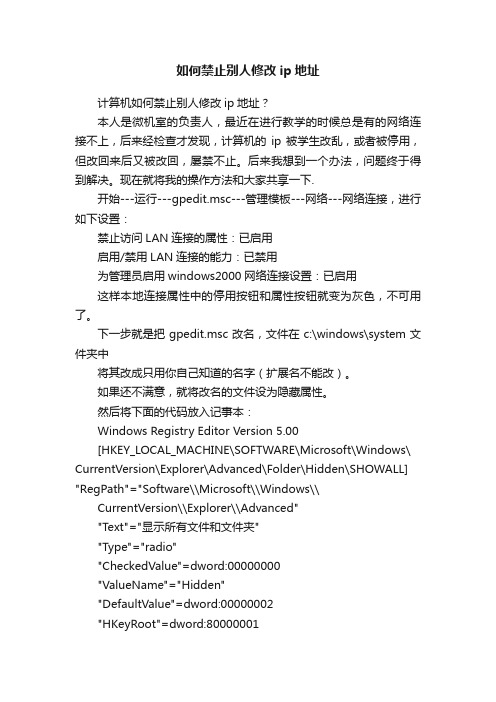
如何禁止别人修改ip地址计算机如何禁止别人修改ip地址?本人是微机室的负责人,最近在进行教学的时候总是有的网络连接不上,后来经检查才发现,计算机的ip被学生改乱,或者被停用,但改回来后又被改回,屡禁不止。
后来我想到一个办法,问题终于得到解决。
现在就将我的操作方法和大家共享一下.开始---运行---gpedit.msc---管理模板---网络---网络连接,进行如下设置:禁止访问LAN连接的属性:已启用启用/禁用LAN连接的能力:已禁用为管理员启用windows2000网络连接设置:已启用这样本地连接属性中的停用按钮和属性按钮就变为灰色,不可用了。
下一步就是把gpedit.msc改名,文件在c:\windows\system文件夹中将其改成只用你自己知道的名字(扩展名不能改)。
如果还不满意,就将改名的文件设为隐藏属性。
然后将下面的代码放入记事本:Windows Registry Editor Version 5.00[HKEY_LOCAL_MACHINE\SOFTWARE\Microsoft\Windows\ CurrentVersion\Explorer\Advanced\Folder\Hidden\SHOWALL] "RegPath"="Software\\Microsoft\\Windows\\CurrentVersion\\Explorer\\Advanced""Text"="显示所有文件和文件夹""Type"="radio""CheckedValue"=dword:00000000"ValueName"="Hidden""DefaultValue"=dword:00000002"HKeyRoot"=dword:80000001"HelpID"="shell.hlp#51105"将其保存为reg文件,然后双击运行。
路由器怎么禁止别人ip

路由器怎么禁止别人ip自从互联网时代的到来,众所周知,路由器都是是计算机网络的核心设备,其重要性不可低估,那么你知道路由器怎么禁止别人ip吗?下面是店铺整理的一些关于路由器禁止别人ip的相关资料,供你参考。
路由器禁止别人ip的方法:1、登录无线路由器,进入局域网设置。
设置路由器的局域网IP地址和子网掩码。
这个IP地址默认是192.168.1.1,你设置为8.8.8.1都可以,在合乎规格的条件下可以随意设置。
子网掩码还是255.255.255.0,DNS设置可以沿用老设置,可以使用电信DNS也可以使用谷歌DNS或者Opendns。
2、以Windows 7系统为例子,右键点击任务栏上的网络图标,打开“网络和共享中心”。
点击左上角的“更改适配器设置”,然后找到“本地连接”或者“无线网络连接”。
以有线网络为例子在“本地连接”上点击右键,选择“属性”。
对于无线网络来说,也是一样的。
3、在“本地连接属性”中找到“Internet协议版本4”也就是俗称的IPV4协议,点击下方的“属性”在这里设置IP地址。
以前面设置路由地址为8.8.8.1为例子,电脑的IP可以设置为8.8.8.2,多台电脑的话IP地址最后一组数字按顺序递增,不能重复。
4、如果网络里面的机器不多,那么可以手动设置IP地址并关闭DHCP。
如果网络里面电脑比较多,那么可以保留DHCP,设置按MAC地址分配IP,那么安全性也是有保障的,大家可以根据实际需要区别设置。
5、如果保留DHCP那么请跳过STEP02和STEP03。
然后回到路由器中,进入DHCP设置项。
在里面找到“静态DHCP”,按照已有的规则或者路由界面提示,按格式输入每台电脑网卡的MAC地址和手动分配的IP地址。
然后,请记得在普通DHCP设置中,给其他电脑分配使用的地址段外的地址小编提示:这里用的IP是IP V4协议,一共四组数字,每组只要在1-254之间就是合格的。
为了便于记忆,建议路由器的IP设置为尾数1。
禁用TCPIP协议,即可以上网又不能让别人修改IP地址
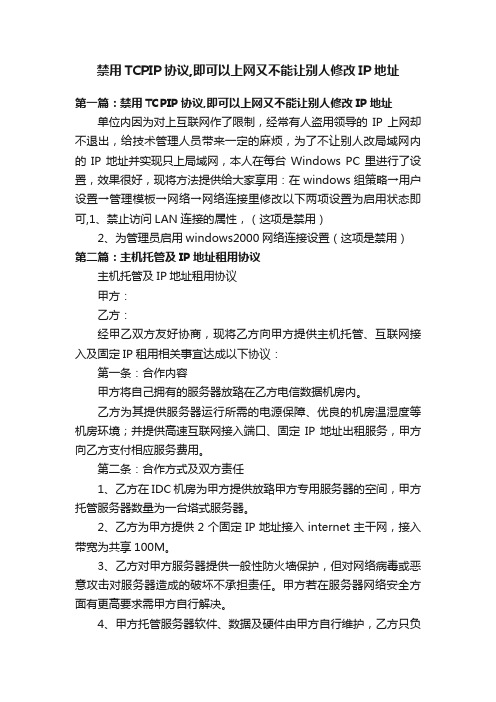
禁用TCPIP协议,即可以上网又不能让别人修改IP地址第一篇:禁用TCPIP协议,即可以上网又不能让别人修改IP地址单位内因为对上互联网作了限制,经常有人盗用领导的IP上网却不退出,给技术管理人员带来一定的麻烦,为了不让别人改局域网内的IP地址并实现只上局域网,本人在每台Windows PC里进行了设置,效果很好,现将方法提供给大家享用:在windows组策略→用户设置→管理模板→网络→网络连接里修改以下两项设置为启用状态即可,1、禁止访问LAN连接的属性,(这项是禁用)2、为管理员启用windows2000网络连接设置(这项是禁用)第二篇:主机托管及IP地址租用协议主机托管及IP地址租用协议甲方:乙方:经甲乙双方友好协商,现将乙方向甲方提供主机托管、互联网接入及固定IP租用相关事宜达成以下协议:第一条:合作内容甲方将自己拥有的服务器放臵在乙方电信数据机房内。
乙方为其提供服务器运行所需的电源保障、优良的机房温湿度等机房环境;并提供高速互联网接入端口、固定IP地址出租服务,甲方向乙方支付相应服务费用。
第二条:合作方式及双方责任1、乙方在IDC机房为甲方提供放臵甲方专用服务器的空间,甲方托管服务器数量为一台塔式服务器。
2、乙方为甲方提供2个固定IP地址接入internet主干网,接入带宽为共享100M。
3、乙方对甲方服务器提供一般性防火墙保护,但对网络病毒或恶意攻击对服务器造成的破坏不承担责任。
甲方若在服务器网络安全方面有更高要求需甲方自行解决。
4、甲方托管服务器软件、数据及硬件由甲方自行维护,乙方只负责提供不间断电源、服务器监管,并提供标准的机房环境。
5、甲方发布的信息内容不得违反国家有关法律、法规要求。
在被托管的服务器上建立的个人网站为非经营性网站,应按照国家有关规定进行非经营性网站备案。
如果从事其它经营性服务应取得工商营业执照、ICP经营许可证等相关证照,否则将自行承担由此造成的一切后果。
6、乙方协助甲方进行日常设备重启、安装、联网调测等工作。
- 1、下载文档前请自行甄别文档内容的完整性,平台不提供额外的编辑、内容补充、找答案等附加服务。
- 2、"仅部分预览"的文档,不可在线预览部分如存在完整性等问题,可反馈申请退款(可完整预览的文档不适用该条件!)。
- 3、如文档侵犯您的权益,请联系客服反馈,我们会尽快为您处理(人工客服工作时间:9:00-18:30)。
计算机如何禁止别人修改ip地址?
本人是微机室的负责人,最近在进行教学的时候总是有的网络连接不上,后来经检查才发现,计算机的ip被学生改乱,或者被停用,但改回来后又被改回,屡禁不止。
后来我想到一个办法,问题终于得到解决。
现在就将我的操作方法和大家共享一下.
开始---运行---gpedit.msc---管理模板---网络---网络连接,进行如下设置:
禁止访问LAN连接的属性:已启用
启用/禁用LAN连接的能力:已禁用
为管理员启用windows2000网络连接设置:已启用
这样本地连接属性中的停用按钮和属性按钮就变为灰色,不可用了。
下一步就是把gpedit.msc改名,文件在c:\windows\system文件夹中
将其改成只用你自己知道的名字(扩展名不能改)。
如果还不满意,就将改名的文件设为隐藏属性。
然后将下面的代码放入记事本:
Windows Registry Editor Version 5.00
[HKEY_LOCAL_MACHINE\SOFTWARE\Microsoft\Windows\ CurrentVersion\Explorer\Advanced\Folder\Hidden\SHOWALL] "RegPath"="Software\\Microsoft\\Windows\\
CurrentVersion\\Explorer\\Advanced"
"Text"="显示所有文件和文件夹"
"Type"="radio"
"CheckedValue"=dword:00000000
"ValueName"="Hidden"
"DefaultValue"=dword:00000002
"HKeyRoot"=dword:80000001
"HelpID"="shell.hlp#51105"
将其保存为reg文件,然后双击运行。
再将工具菜单-文件夹选项-查看-不显示隐藏的文件和文件夹。
哈哈!!!这时一般的学生恐怕很难找到你的文件了(工具-文件夹选项-查看-显示所有文件和文件夹也看不到)。
可以通过修改注册表再改回来(自己思考怎么改,我就不多说了)
即使有高手找到了也没关系,现在再教你一招。
就是干脆将.msc 文件移到他处保存起来,别人就无从下手了。
或者使用证书进行加密(需改成NTFS文件系统),只要有证书在手,别人休想解密。
具体方法我就不说了,有时间可以到网上查一下。
如果有必要,你可以删除开始菜单中的运行命令,并且禁用命令符。
嘿嘿,不要太苛刻嘛!!!
那么自己以后再次修改ip(如192.168.1.19)怎么办呢?我是采用的方法非常简单:
在记事本中输入:
netsh interface ip set address name='本地连接' source=static addr=192.168.1.19 mask=255.255.255.0
gateway=192.168.1.1 gwmetric=auto
保存为IP.bat
双击运行IP.bat即可
当然,如果你不嫌麻烦,也可以按顺序倒着改回去,再重新输入IP地址。
